세부 정보를 설정하여 무선 LAN에 연결(수동 설정 방법)
SSID, 네트워크 키, 보안 설정과 같은 라우터의 모든 정보를 수동으로 입력하여 무선 LAN 라우터에 연결할 수 있습니다.
무선 LAN에 연결하려면 관리자 권한이 필요합니다.
터치 패널 모델
필요한 준비 |
연결하려는 무선 LAN 라우터의 정보를 준비하고 가까운 곳에 보관합니다. 연결에 필요한 무선 LAN 라우터 정보 WPA-EAP 또는 WPA2-EAP를 보안 표준으로 지원하는 무선 LAN 라우터에 연결하는 경우 IEEE 802.1X를 설정합니다. IEEE 802.1X 사용 |
1
제어판의 [홈] 화면에서 [무선랜 설정]을 누릅니다. [홈] 화면
[네트워크 선택] 화면이 표시됩니다.
로그인 화면이 나타나면 시스템 관리자 ID와 PIN을 입력한 다음 [로그인]을 누릅니다. 시스템 관리자 ID와 PIN
[무선랜을 유효화합니까?] 메시지가 나타나면 [예]를 누릅니다.
[액세스 포인트를 찾을 수 없었습니다.] 메시지가 나타나면 [닫기]를 누릅니다.
2
[기타 접속]을 누릅니다.
3
[네트워크 이름 (SSID) 수동 입력]를 누릅니다.
SSID 입력 화면이 표시됩니다.
4
SSID를 입력하고 [확정]을 누릅니다.
[보안 설정] 화면이 표시됩니다.
5
보안 표준을 선택하고 인증과 암호화를 설정합니다.
 WEP를 사용하는 경우
WEP를 사용하는 경우
1 | [WEP]를 누릅니다. [802.11 인증] 화면이 표시됩니다. |
2 | 인증 방법을 선택합니다. [오픈 시스템] 개방 인증을 사용합니다. * 이 인증 방법을 선택하면 공유 키를 사용하는 무선 LAN 라우터에 연결할 때 인증 오류가 발생합니다. 지금은 기기 설정이 [공유키]로 변경되고 라우터에 다시 연결하려고 시도됩니다. [공유키] 비밀번호에 암호화 키를 사용합니다. |
3 | 등록되지 않은 암호화 키를 선택하고 [등록]을 누릅니다. 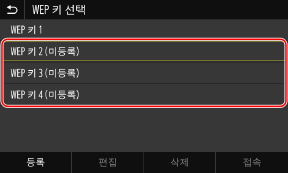 암호화 키 입력 화면이 표시됩니다. |
4 | 네트워크 키를 입력하고 [확정]을 누릅니다. 암호화 키가 [암호화 키 선택] 화면에 등록됩니다. |
5 | 등록된 암호화 키를 선택하고 [접속]을 누릅니다. |
 WPA-PSK 또는 WPA2-PSK를 사용하는 경우
WPA-PSK 또는 WPA2-PSK를 사용하는 경우
1 | [WPA/WPA2-PSK]를 누릅니다. [WPA/WPA2 암호화 방식] 화면이 표시됩니다. |
2 | 암호화 방법을 선택합니다. 암호화 키 입력 화면이 표시됩니다. [자동]을 선택하면, 연결하려는 무선 LAN 라우터에 따라 AES-CCMP 또는 TKIP가 자동으로 설정됩니다. |
3 | 네트워크 키를 입력하고 [확정]을 누릅니다. |
 WPA-EAP 또는 WPA2-EAP를 사용하는 경우
WPA-EAP 또는 WPA2-EAP를 사용하는 경우
[WPA/WPA2-EAP]  [확인]를 누릅니다.
[확인]를 누릅니다.
 [확인]를 누릅니다.
[확인]를 누릅니다. 보안 표준을 사용하지 않는 경우
보안 표준을 사용하지 않는 경우
[미설정]를 누릅니다.
6
제어판에 [접속했습니다.]가 표시되면 [닫기]를 누릅니다.
기기가 무선 LAN에 연결되면 [ ]이 [홈] 화면과 각 기능의 화면에 나타납니다.
]이 [홈] 화면과 각 기능의 화면에 나타납니다.
 ]이 [홈] 화면과 각 기능의 화면에 나타납니다.
]이 [홈] 화면과 각 기능의 화면에 나타납니다.7
몇 분 정도 기다립니다.
 |
작업 중 오류 메시지가 나타나고 연결을 설정할 수 없는 경우[닫기]를 누르고, 연결하려는 무선 LAN 라우터의 정보를 확인한 다음, 2단계부터 절차를 반복합니다. |
흑백 LCD 모델
필요한 준비 |
연결하려는 무선 LAN 라우터의 정보를 준비하고 가까운 곳에 보관합니다. 연결에 필요한 무선 LAN 라우터 정보 WPA-EAP 또는 WPA2-EAP를 보안 표준으로 지원하는 무선 LAN 라우터에 연결하는 경우 IEEE 802.1X를 설정합니다. IEEE 802.1X 사용 |
1
제어판의 [홈] 화면에서 [무선랜 설정]을 선택하고  를 누릅니다. [홈] 화면
를 누릅니다. [홈] 화면
 를 누릅니다. [홈] 화면
를 누릅니다. [홈] 화면[네트워크 선택] 화면이 표시됩니다.
로그인 화면이 나타나면 시스템 관리자 ID와 PIN을 입력한 다음  을 누릅니다. 시스템 관리자 ID와 PIN
을 누릅니다. 시스템 관리자 ID와 PIN
 을 누릅니다. 시스템 관리자 ID와 PIN
을 누릅니다. 시스템 관리자 ID와 PIN[무선랜을 유효로 설정 합니까?] 메시지가 나타나면 [예]를 선택하고  을 누릅니다.
을 누릅니다.
 을 누릅니다.
을 누릅니다.[액세스 포인트를 발견 할 수 없습니다.] 메시지가 나타나면 [닫기]를 선택하고  을 누릅니다.
을 누릅니다.
 을 누릅니다.
을 누릅니다.2
[기타 접속]을 선택하고  을 누릅니다.
을 누릅니다.
 을 누릅니다.
을 누릅니다.3
[네트워크 이름 수동 입력]을 선택하고  을 누릅니다.
을 누릅니다.
 을 누릅니다.
을 누릅니다.SSID 입력 화면이 표시됩니다.
4
SSID를 입력하고 [<확정>]을 선택한 다음  을 누릅니다.
을 누릅니다.
 을 누릅니다.
을 누릅니다.[보안 설정] 화면이 표시됩니다.
5
보안 표준을 선택하고 인증과 암호화를 설정합니다.
 WEP를 사용하는 경우
WEP를 사용하는 경우
1 | [WEP]을 선택하고  을 누릅니다. 을 누릅니다.[802.11 인증] 화면이 표시됩니다. |
2 | 인증 방법을 선택합니다. [오픈 시스템] 개방 인증을 사용합니다. * 이 인증 방법을 선택하면 공유 키를 사용하는 무선 LAN 라우터에 연결할 때 인증 오류가 발생합니다. 지금은 기기 설정이 [공유키]로 변경되고 라우터에 다시 연결하려고 시도됩니다. [공유키] 비밀번호에 암호화 키를 사용합니다. |
3 | [암호화 키 편집]을 선택하고  을 누릅니다. 을 누릅니다. |
4 | 등록되지 않은 암호화 키를 선택하고  을 누릅니다. 을 누릅니다.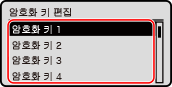 암호화 키 입력 화면이 표시됩니다. |
5 | 네트워크 키를 입력하고 [<확정>]을 선택한 다음  을 누릅니다. 을 누릅니다.암호화 키가 [암호화 키] 화면에 등록됩니다. |
6 | [암호화 키 선택]을 선택하고  을 누릅니다. 을 누릅니다. |
7 | 등록된 암호화 키를 선택하고  을 누릅니다. 을 누릅니다. |
 WPA-PSK 또는 WPA2-PSK를 사용하는 경우
WPA-PSK 또는 WPA2-PSK를 사용하는 경우
1 | [WPA/WPA2-PSK]을 선택하고  을 누릅니다. 을 누릅니다.[WPA/WPA2 암호화] 화면이 표시됩니다. |
2 | 암호화 방법을 선택하고  을 누릅니다. 을 누릅니다.암호화 키 입력 화면이 표시됩니다. [자동]을 선택하면, 연결하려는 무선 LAN 라우터에 따라 AES-CCMP 또는 TKIP가 자동으로 설정됩니다. |
3 | 네트워크 키를 입력하고 [<확정>]을 선택한 다음  을 누릅니다. 을 누릅니다. |
 WPA-EAP 또는 WPA2-EAP를 사용하는 경우
WPA-EAP 또는 WPA2-EAP를 사용하는 경우
[WPA/WPA2-EAP]을 선택하고  을 누릅니다.
을 누릅니다.
 을 누릅니다.
을 누릅니다. 보안 표준을 사용하지 않는 경우
보안 표준을 사용하지 않는 경우
[미설정]을 선택하고  을 누릅니다.
을 누릅니다.
 을 누릅니다.
을 누릅니다.6
[예]을 선택하고  을 누릅니다.
을 누릅니다.
 을 누릅니다.
을 누릅니다.7
제어판에 [접속했습니다.]가 표시되면  를 누릅니다.
를 누릅니다.
 를 누릅니다.
를 누릅니다.기기가 무선 LAN에 연결되면 [ ]이 [홈] 화면에 나타납니다.
]이 [홈] 화면에 나타납니다.
 ]이 [홈] 화면에 나타납니다.
]이 [홈] 화면에 나타납니다.8
몇 분 정도 기다립니다.
 |
작업 중 오류 메시지가 나타나고 연결을 설정할 수 없는 경우 을 누르고, 연결하려는 무선 LAN 라우터의 정보를 확인한 다음, 2단계부터 절차를 반복합니다. 을 누르고, 연결하려는 무선 LAN 라우터의 정보를 확인한 다음, 2단계부터 절차를 반복합니다. |